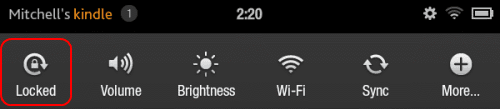A veces, la pantalla de Amazon Kindle Fire gira de manera molesta cuando intenta leer. Afortunadamente, puede bloquear la pantalla en su lugar y desactivar la rotación de la pantalla.
Nuevos modelos
Opción 1
- En los modelos Kindle Fire HD y HDX, acceda al menú rápido desde la pantalla de inicio deslizando la barra en la parte superior de la pantalla. En el fuego original, toque el engranaje en la esquina superior derecha de la pantalla.
- En modelos más nuevos, como HD8 y HD10, seleccione la opción «Rotación automática»Para alternar el ajuste como desee.
opcion 2
Abierto «configuraciones«>»Monitor«>»Cuando el dispositivo se enciende«, Luego elija el parámetro deseado:
- Rotar el contenido de la pantalla
- Mantente en la dirección actual
Modelos antiguos
- En modelos más antiguos, presione el botón «Bloqueado«/»Desbloqueado»Para alternar la configuración. Cuando dice «Desbloqueado«, La rotación de pantalla está habilitada.
 Cuando dice «Bloqueado«, La rotación de pantalla está desactivada.
Cuando dice «Bloqueado«, La rotación de pantalla está desactivada.
Preguntas más frecuentes
¿Por qué la pantalla de mi Kindle Fire no gira en absoluto?
Si está usando una funda, asegúrese de que ese no sea el problema. Muchos casos del Kindle Fire impiden que el sensor de rotación funcione correctamente.
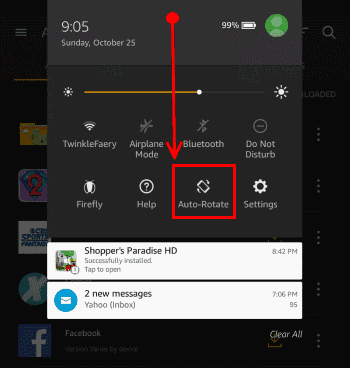
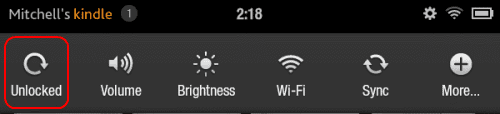 Cuando dice «Bloqueado«, La rotación de pantalla está desactivada.
Cuando dice «Bloqueado«, La rotación de pantalla está desactivada.